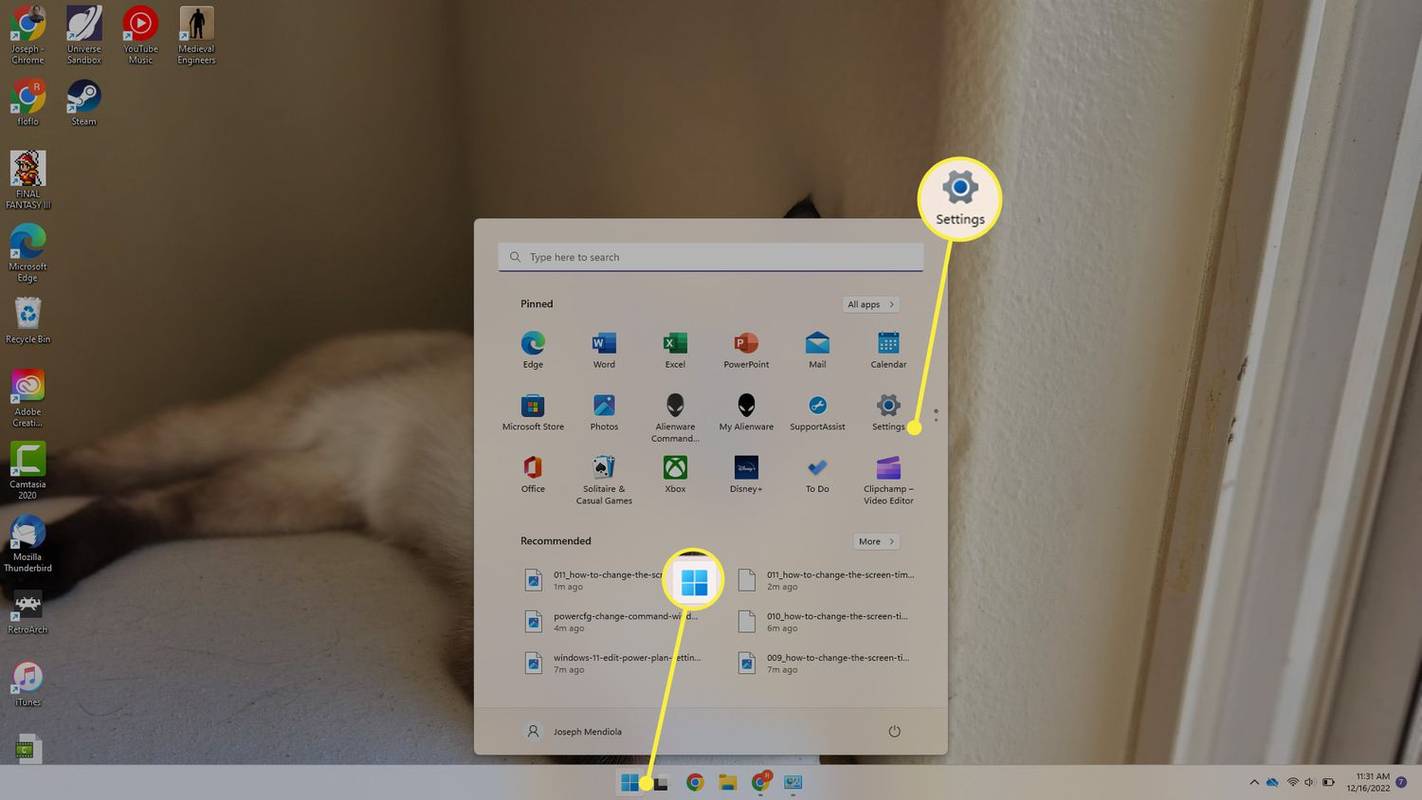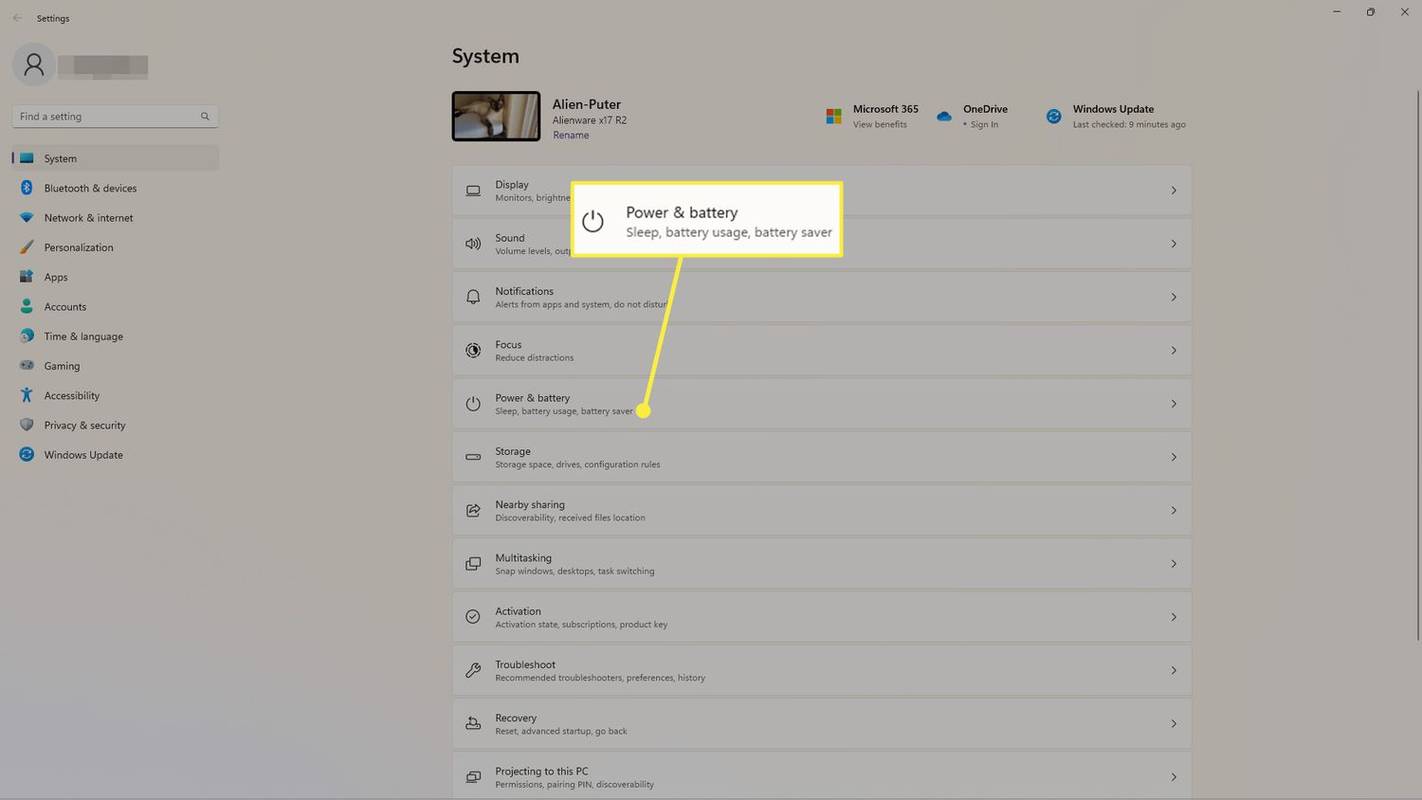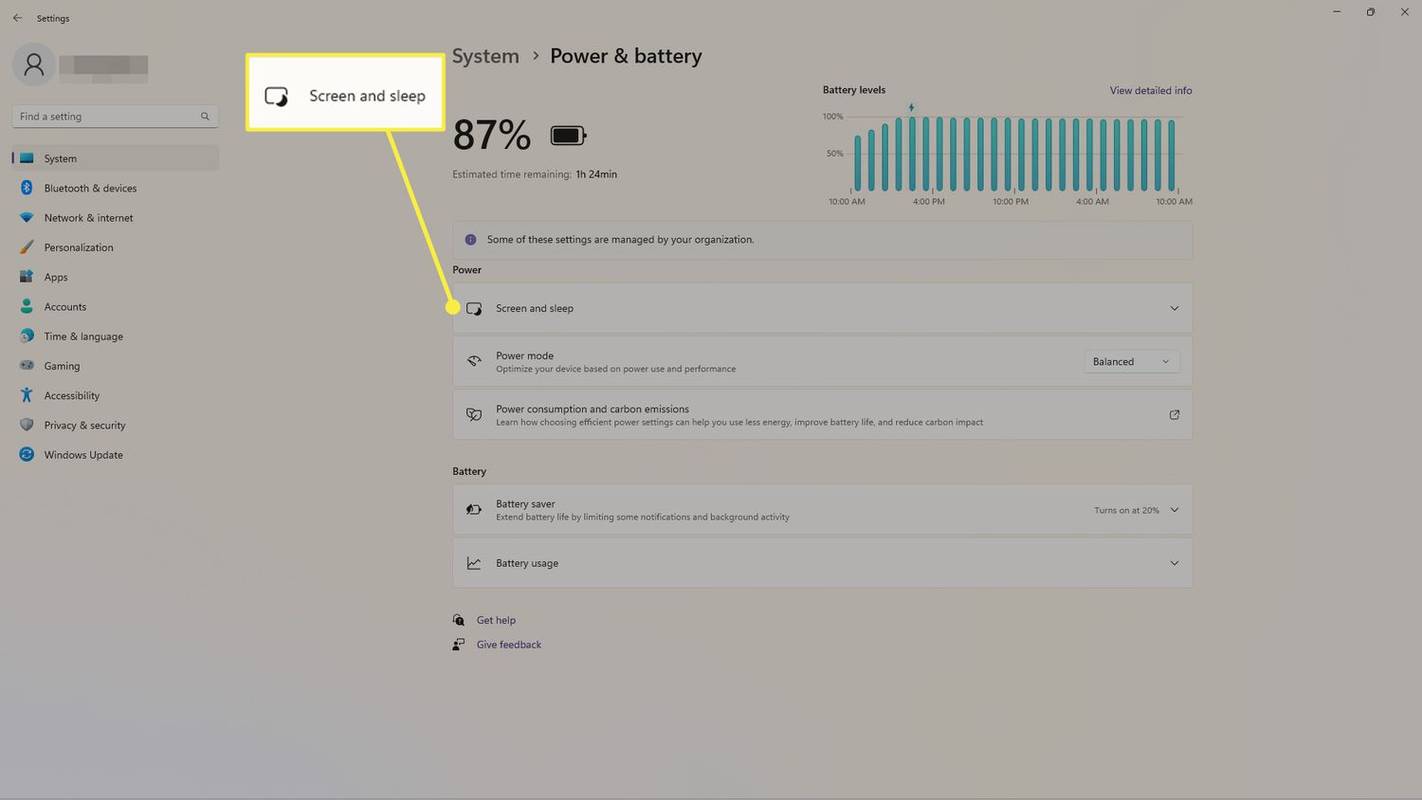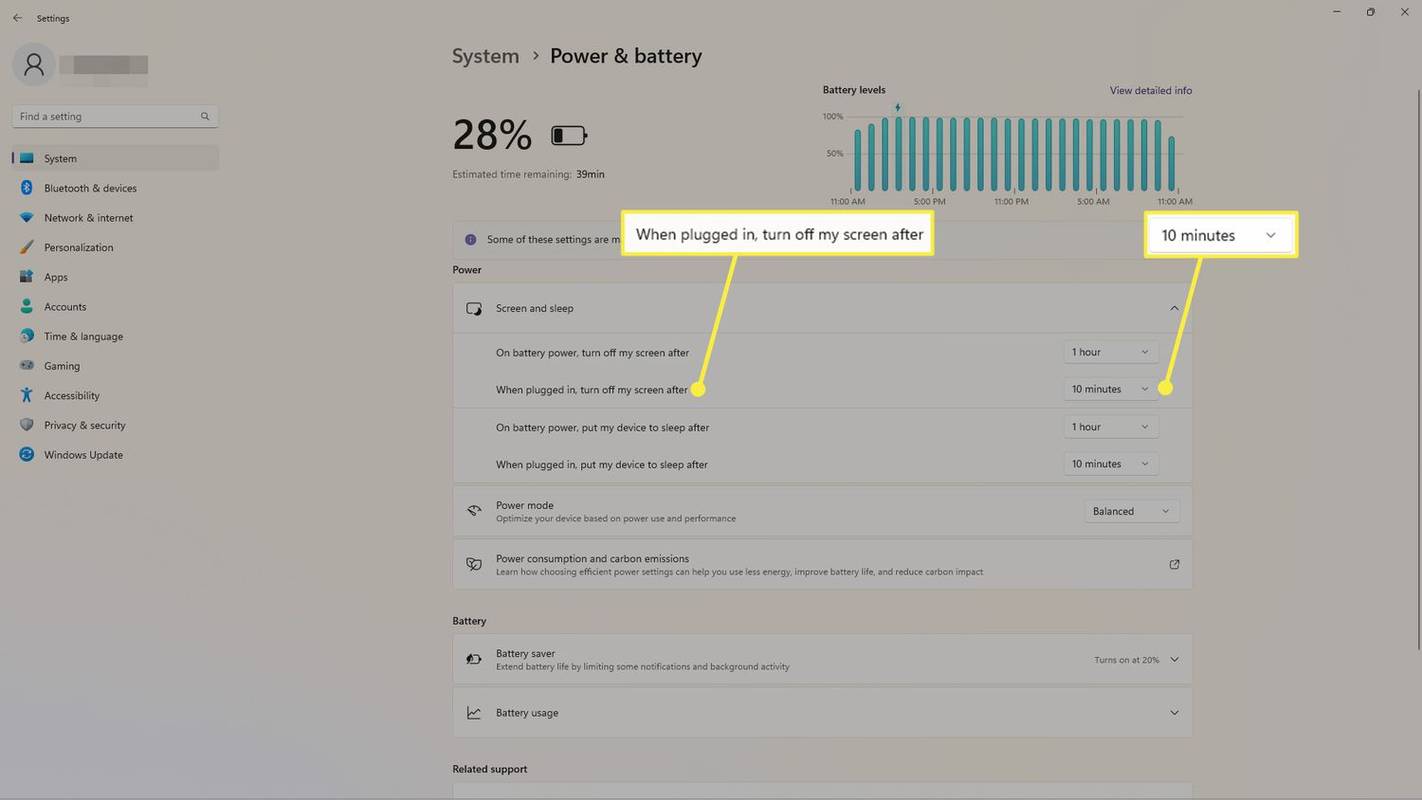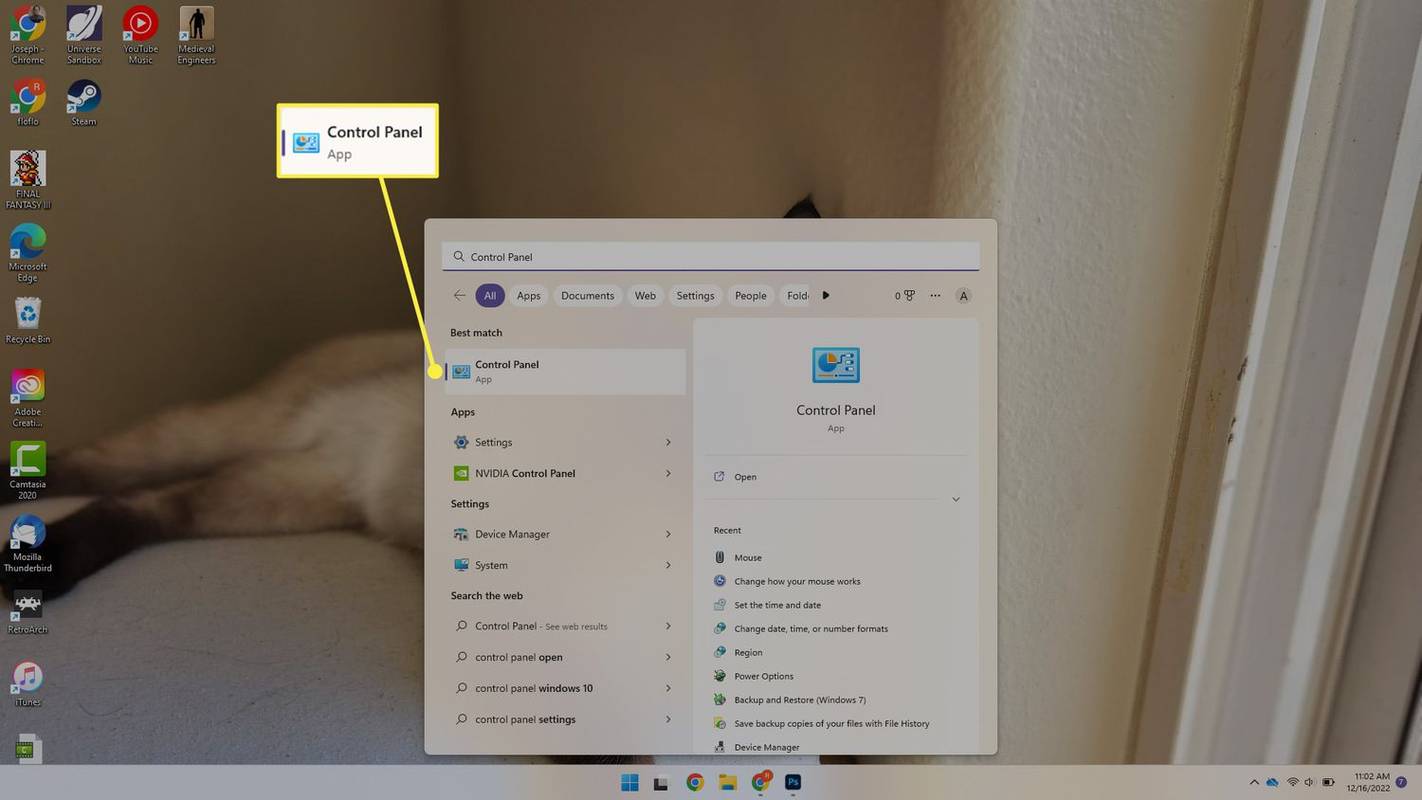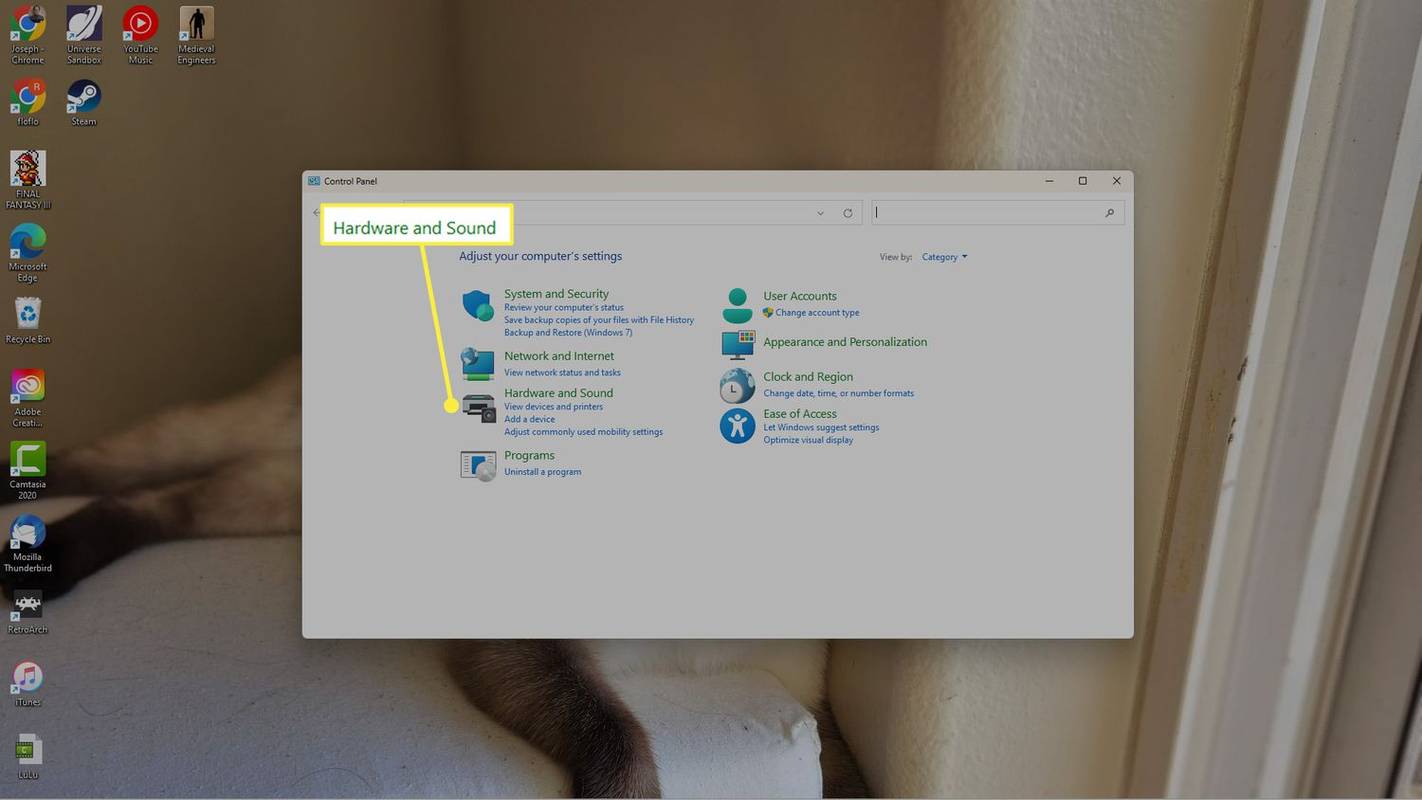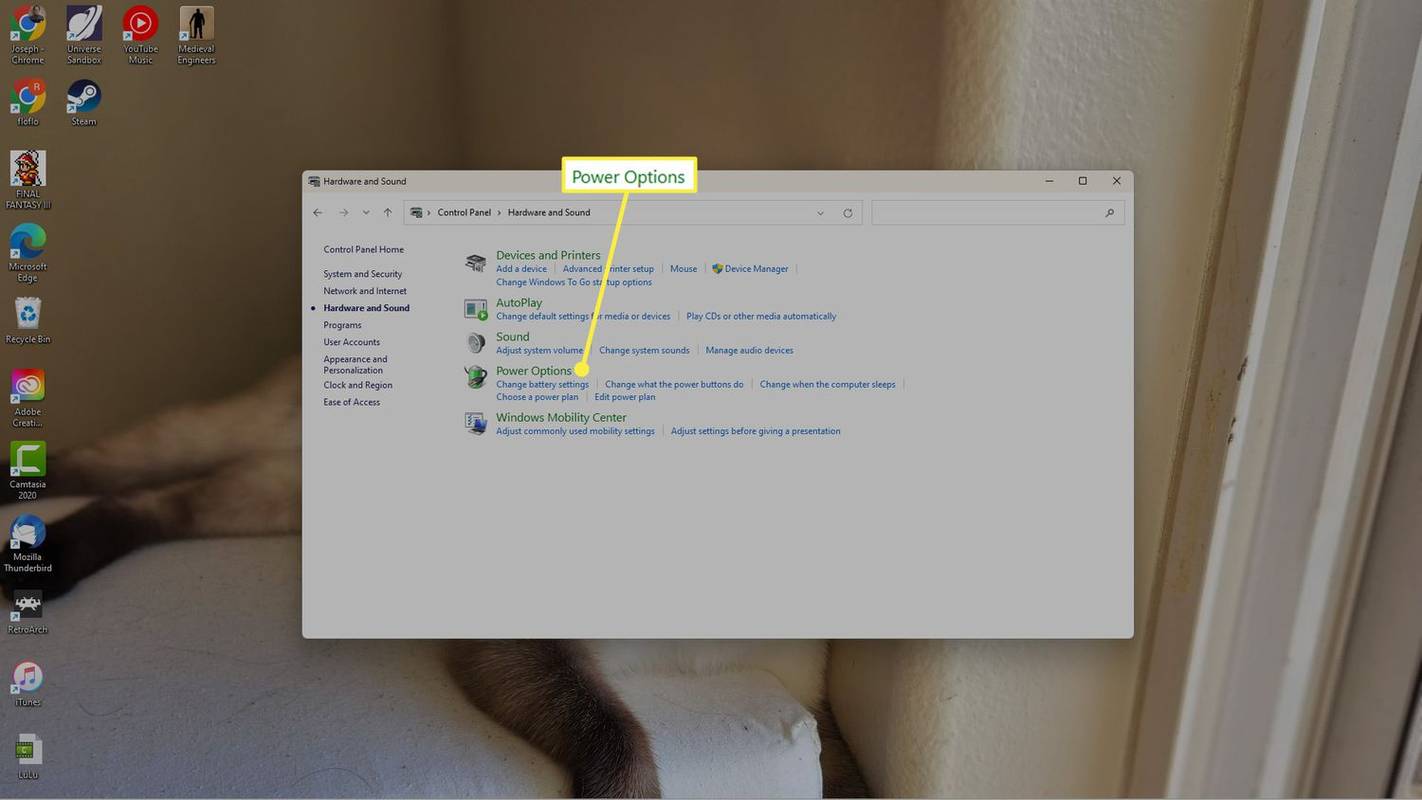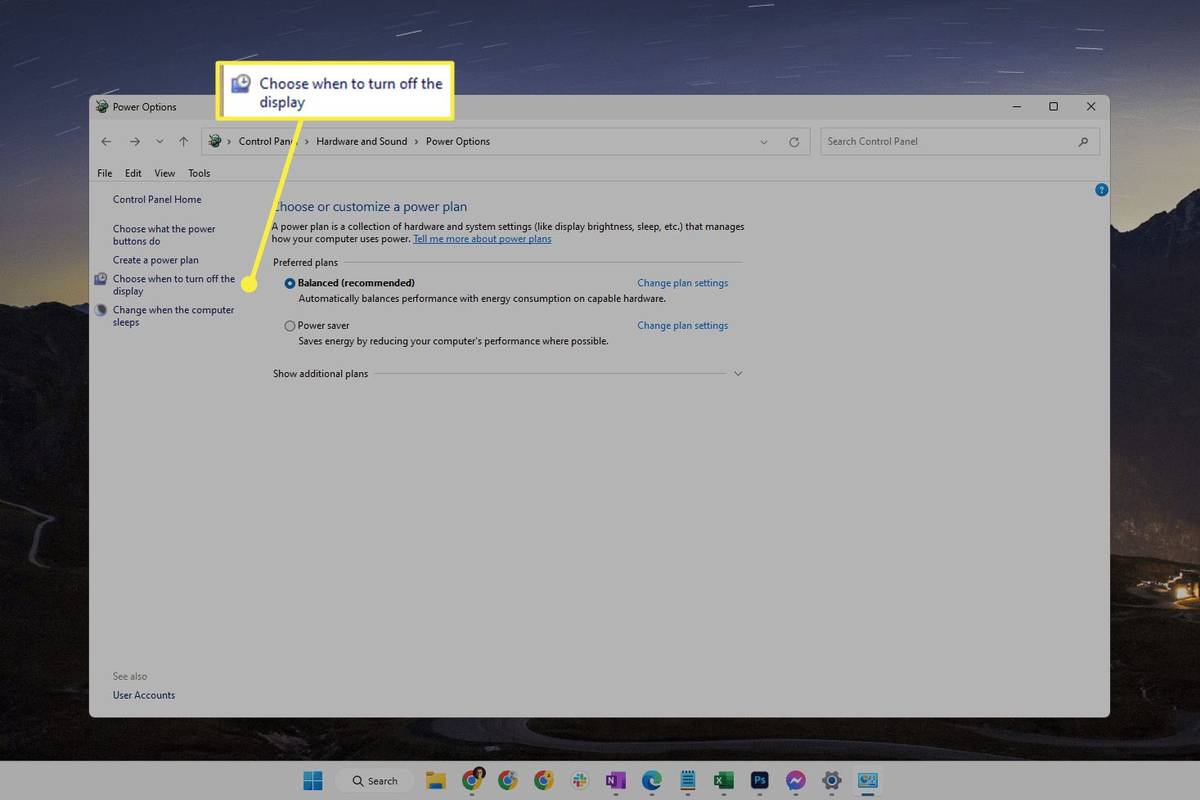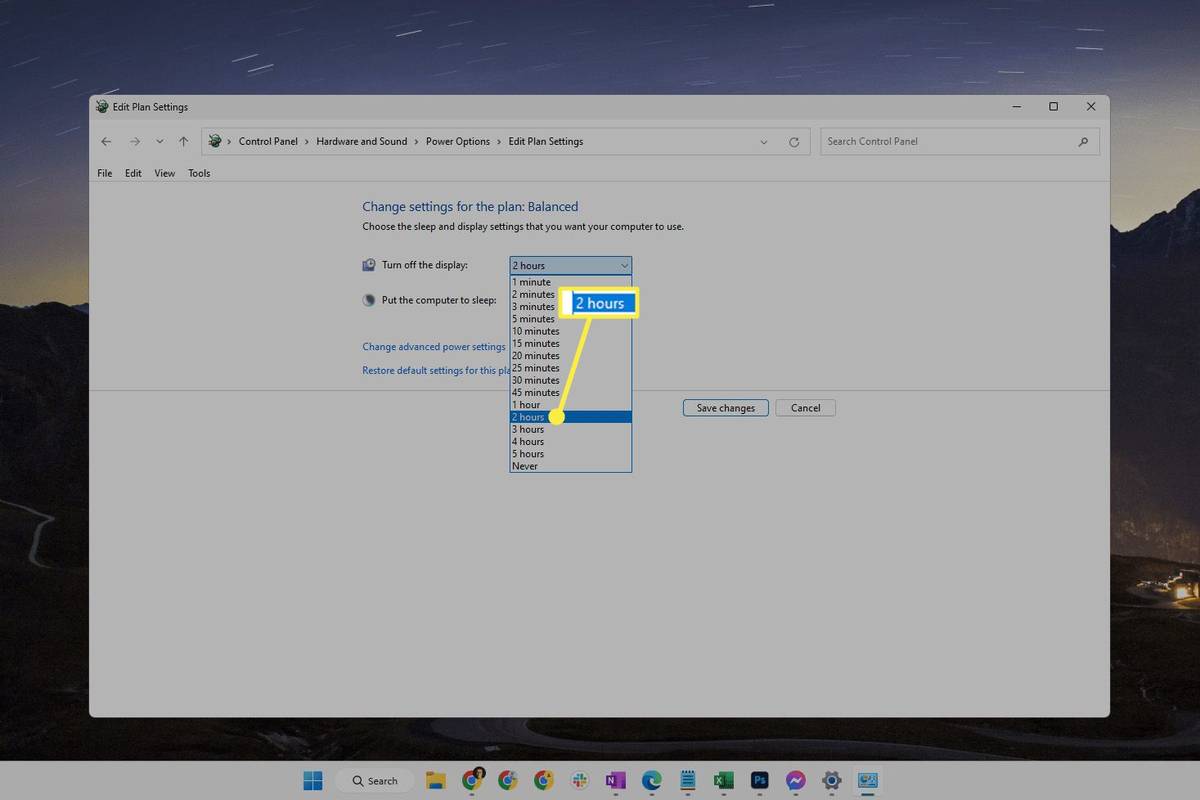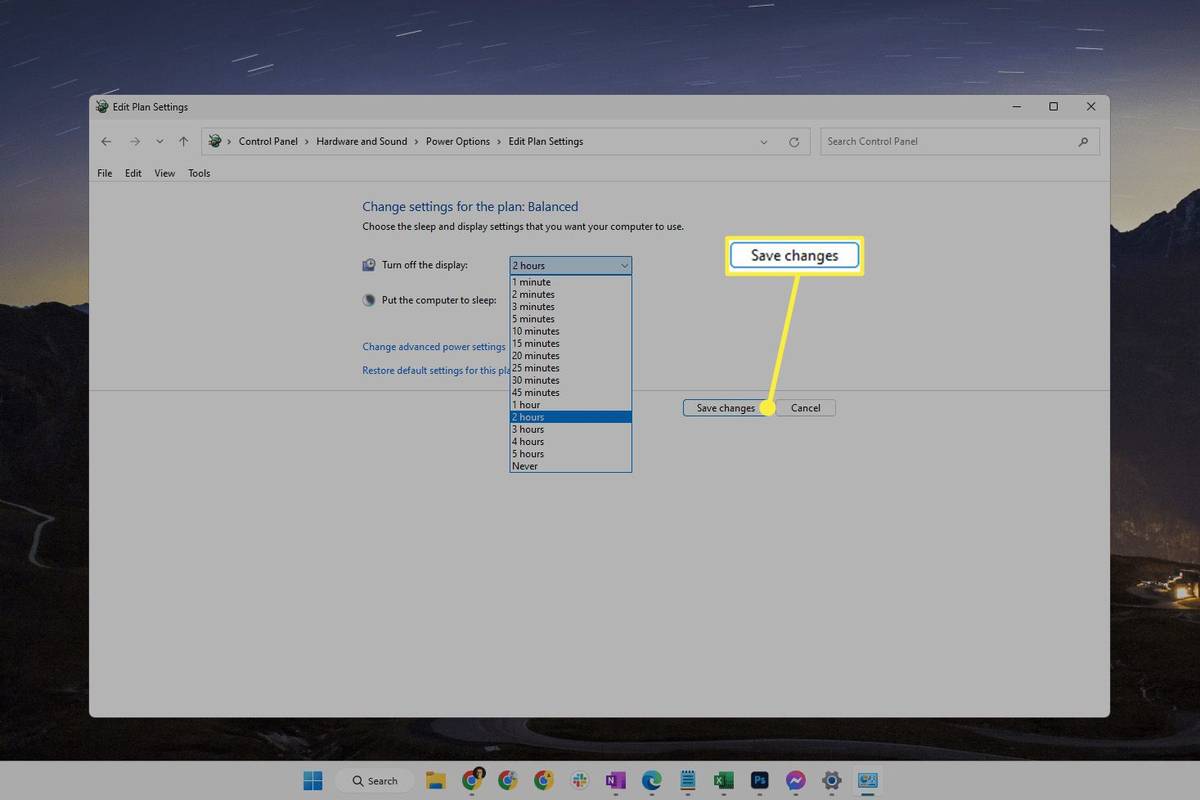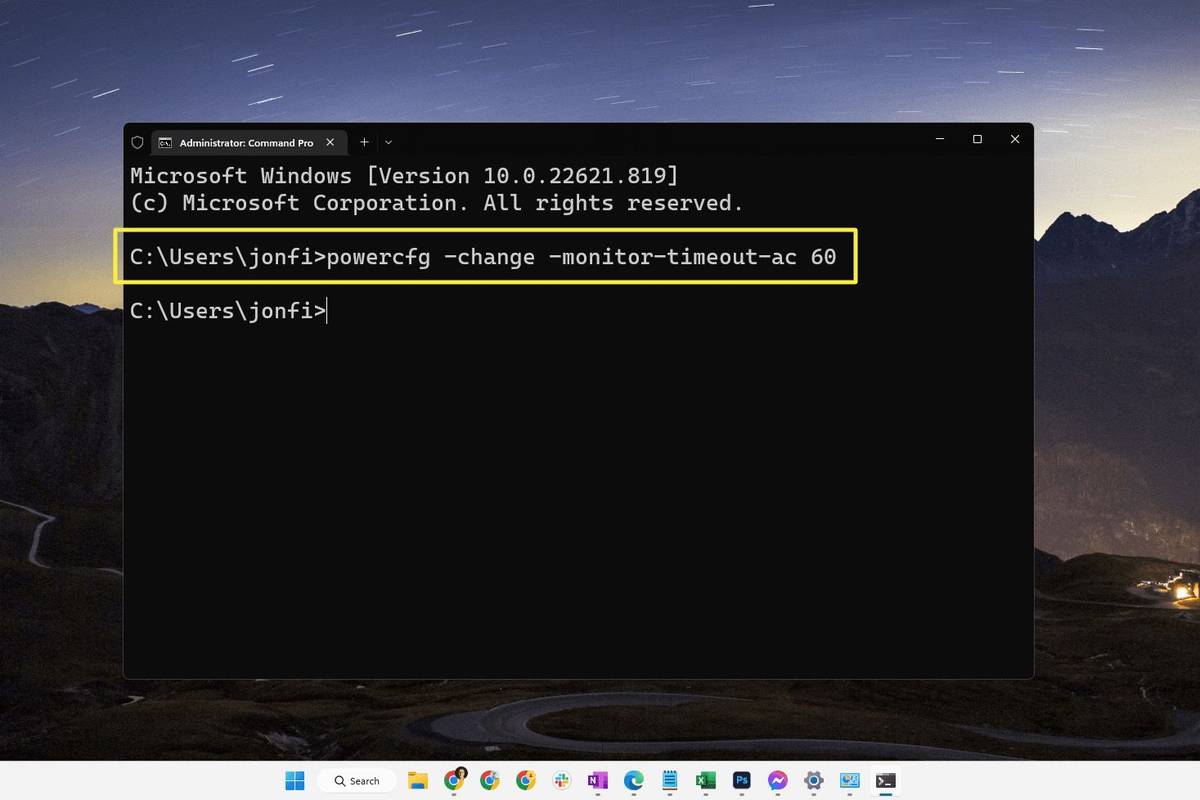Mitä tietää
- Vaihtoehtoisesti: Ohjauspaneeli > Laitteisto ja ääni > Virta-asetukset > Valitse, milloin näyttö sammutetaan .
- Teknisempi lähestymistapa: powercfg -change -monitor-timeout-ac 60 komento (60 = 1 tunti).
-
Valitse Windowsin tehtäväpalkista Aloitusvalikko ja auki asetukset .
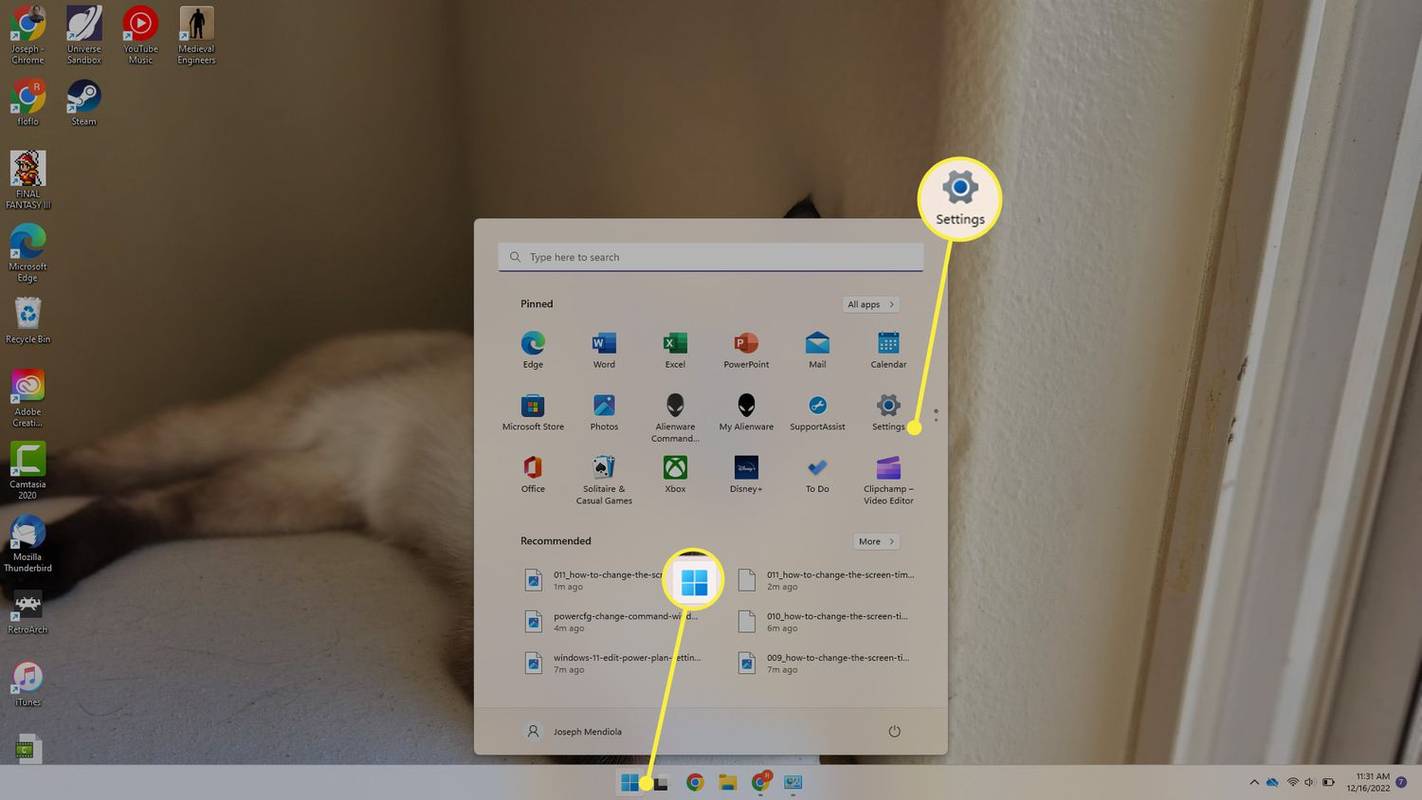
-
Valitse Virta & akku .
Toinen tapa avata tehoasetukset on Power User Menu -valikon kautta. Napsauta hiiren kakkospainikkeella Aloitusvalikko ja valitse Virta-asetukset .
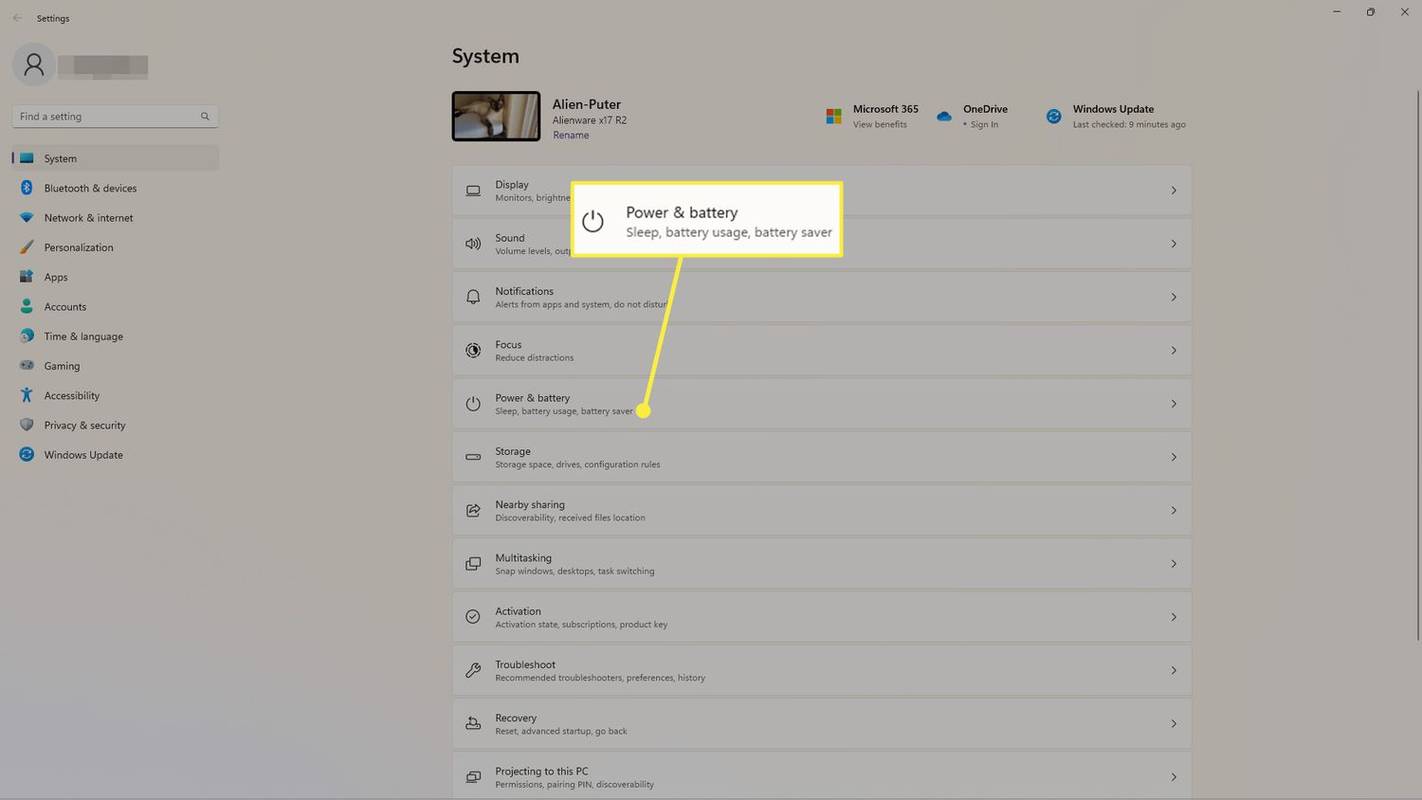
-
Valitse Näyttö ja uni .
The ms-settings:powersleep Run-komentoa voidaan käyttää hyppäämiseen oikealle tälle näytölle.
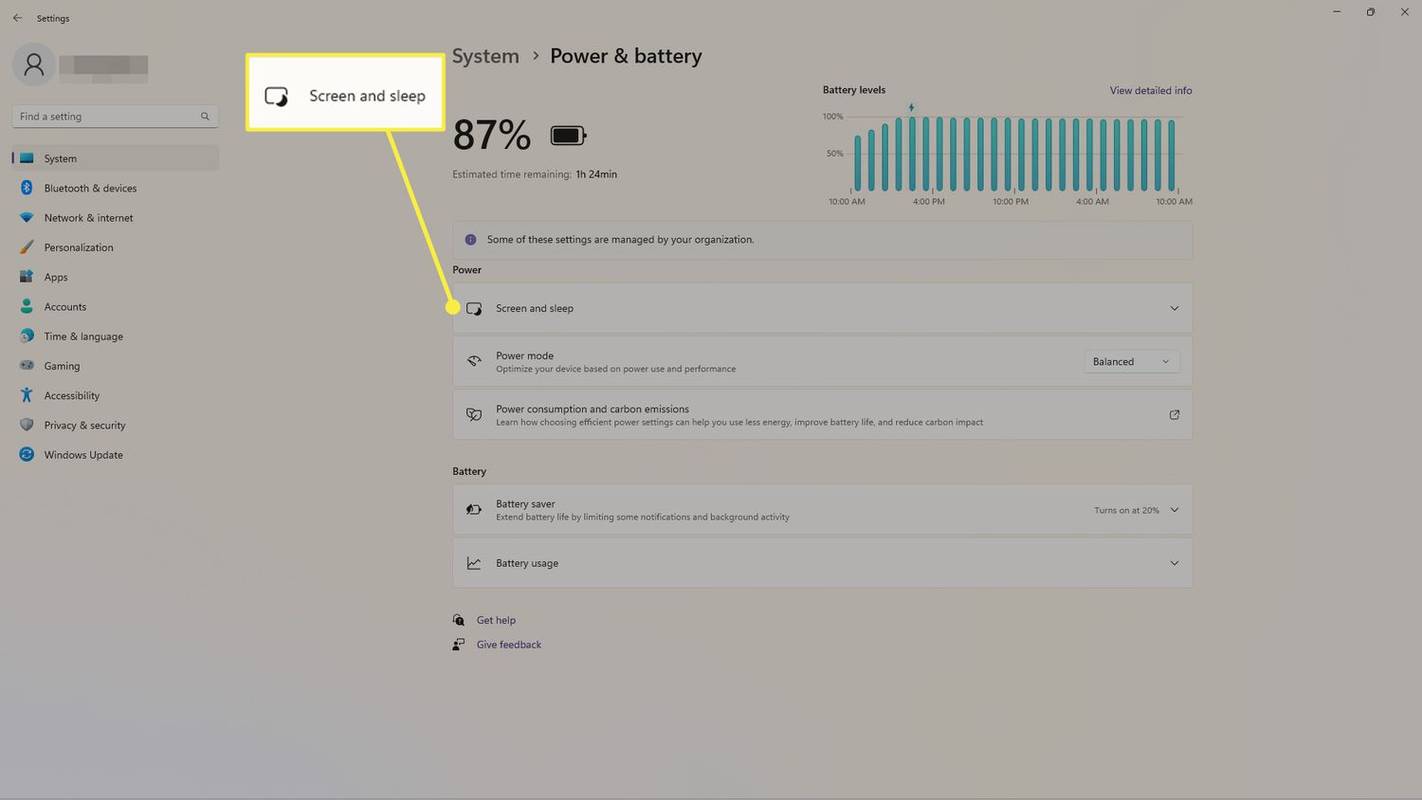
-
Valitse aika vieressä Kun se on kytketty, sammuta näyttö sen jälkeen . Jos laitteessasi on akku, näet toisen vaihtoehdon (ei tässä kuvassa), milloin näyttö sammutetaan akkuvirralla.
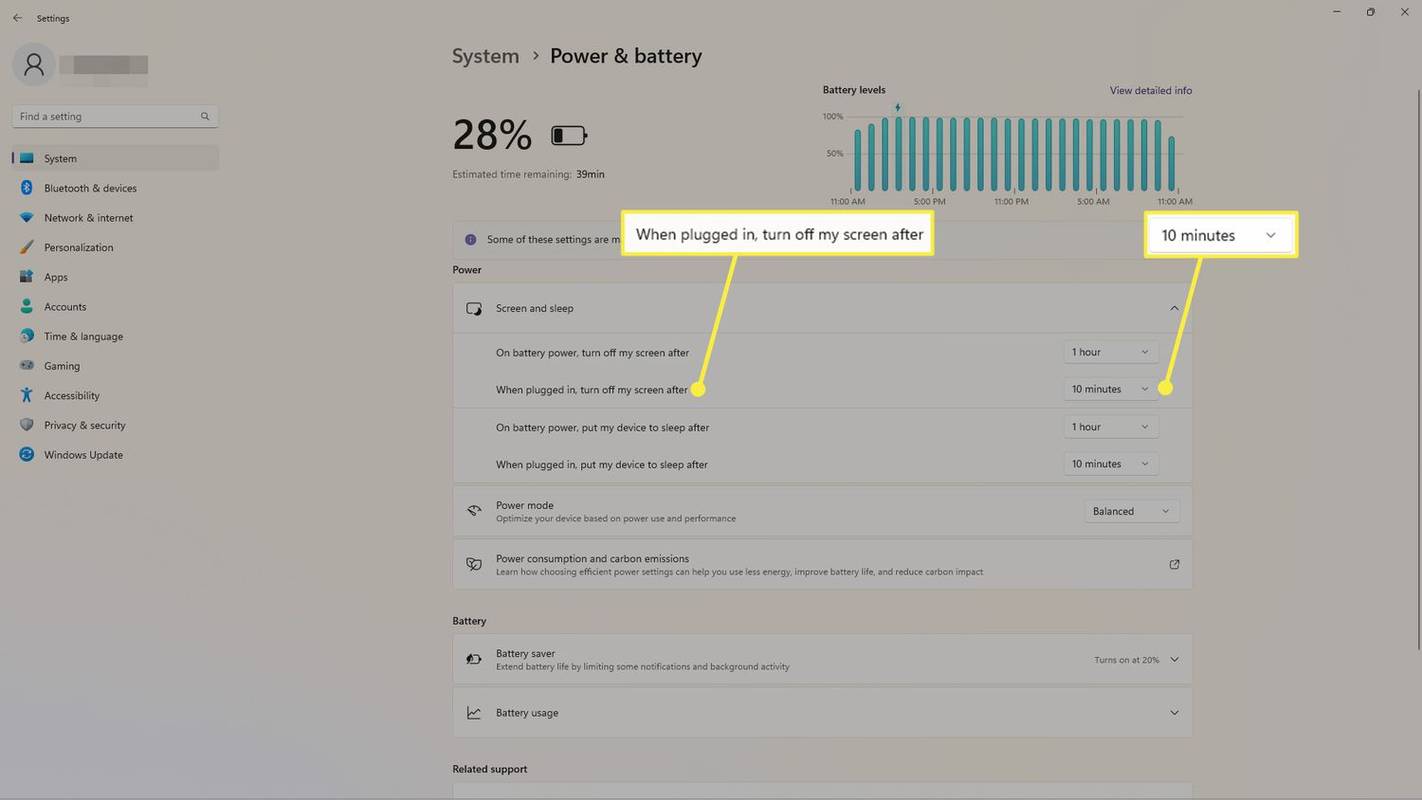
-
Avaa Windowsin Ohjauspaneeli . Valitse Aloitusvalikko ja etsi Ohjauspaneeli ja valitse sitten sovellus avataksesi sen.
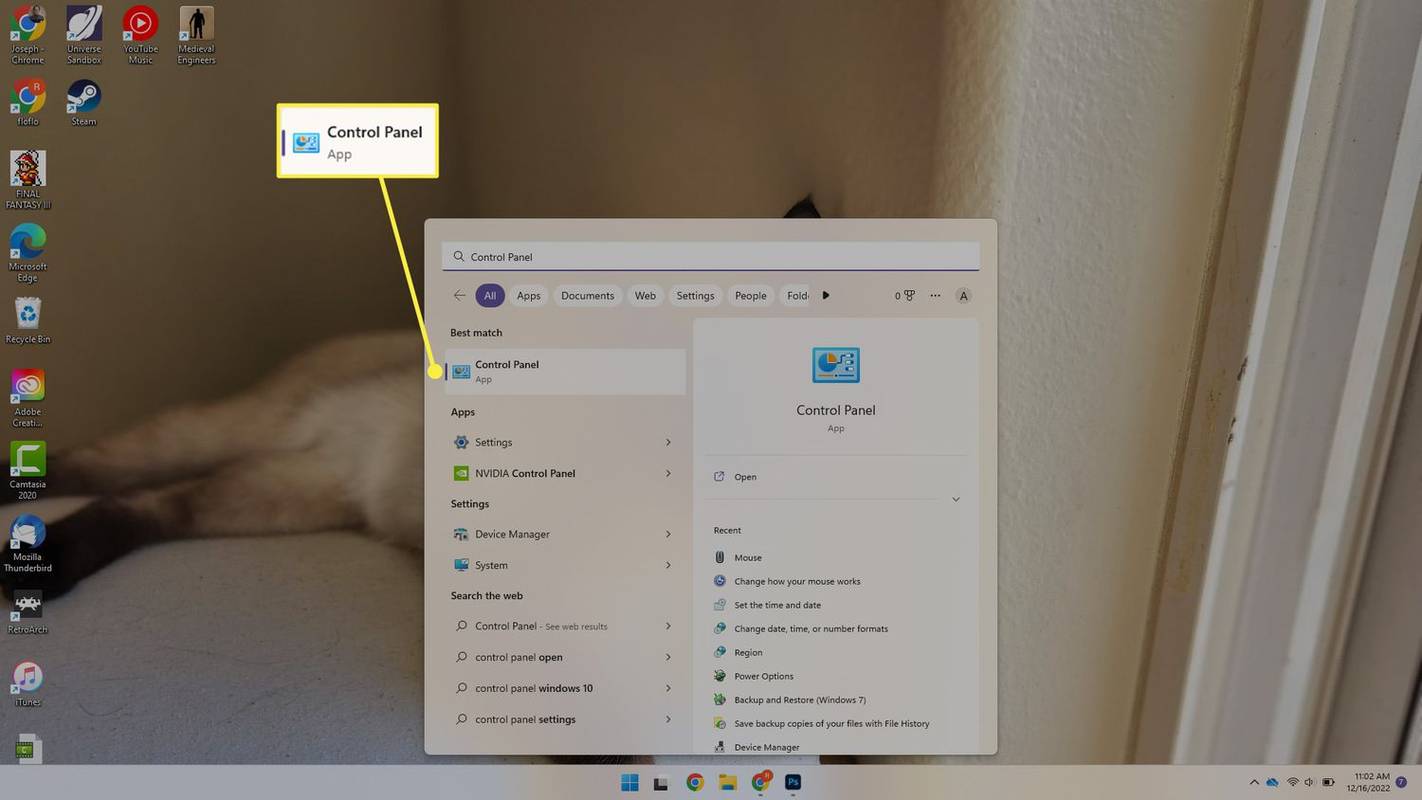
-
Valitse Laitteisto ja ääni .
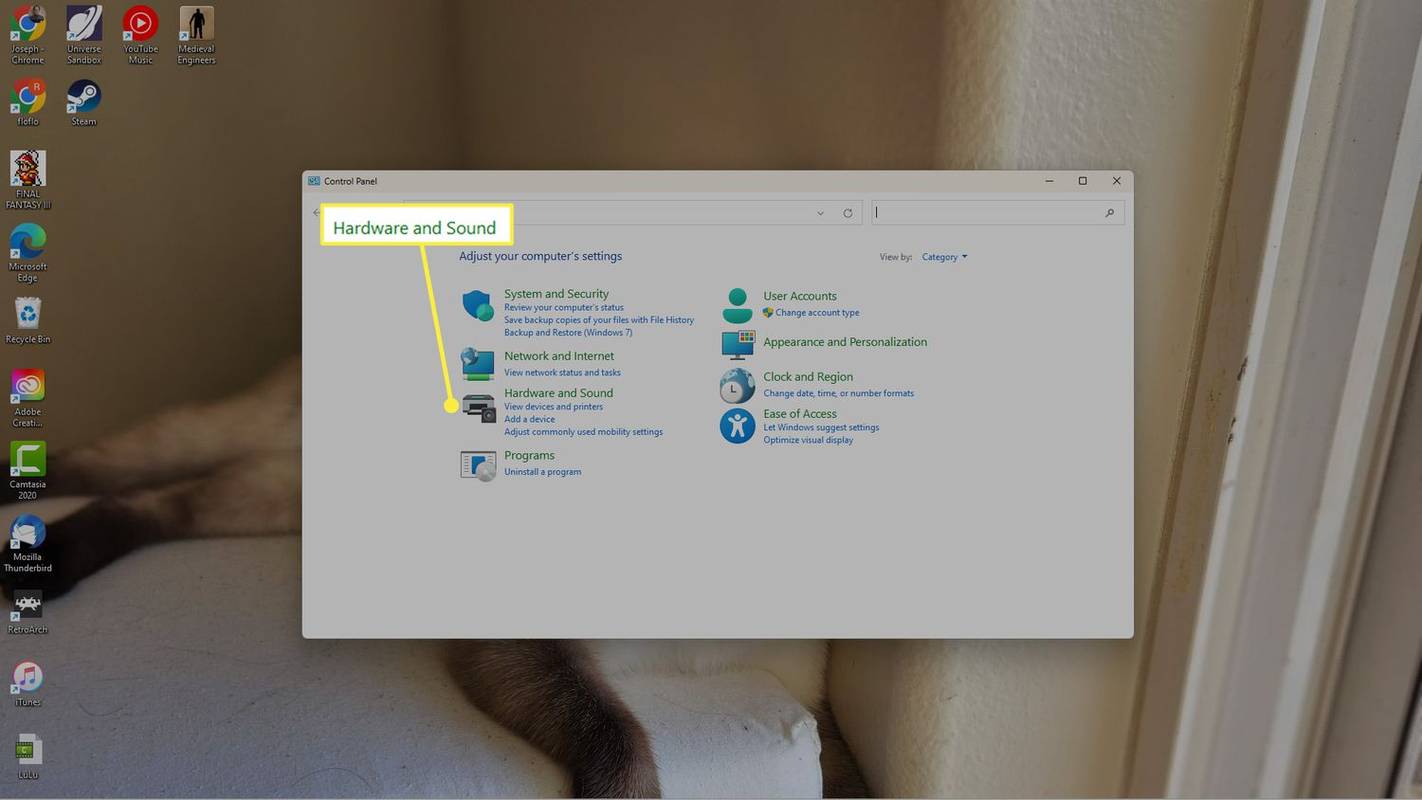
-
Valitse Virta-asetukset .
Nopea tapa suorittaa tämä vaihe ja avata Power Options Control Panel -sovelma on suorittaa powercfg.cpl Suorita-valintaikkunasta.
kuinka selvittää, onko näytönohjaimesi kuolemassa
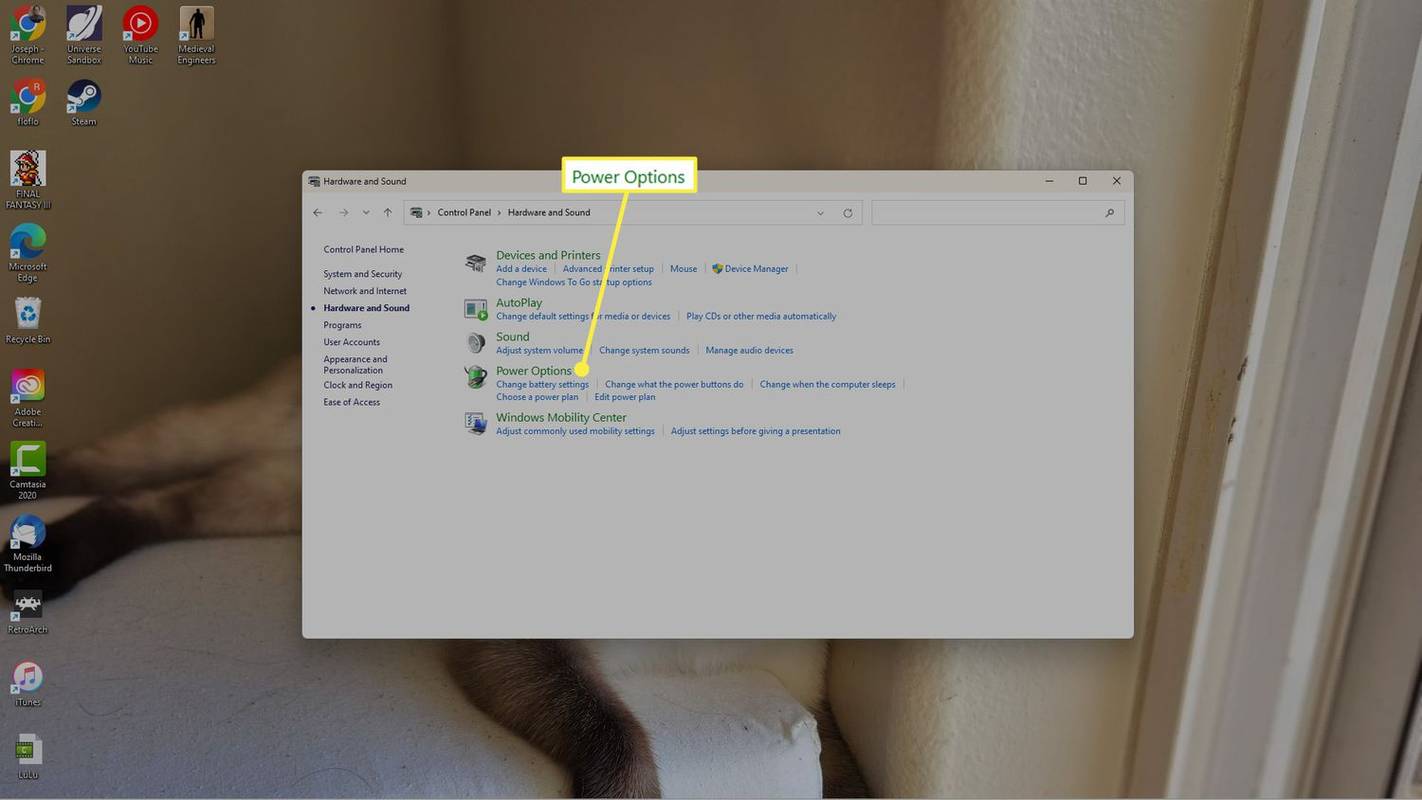
-
Valitse vasemmalta Valitse, milloin näyttö sammutetaan tai Vaihda tietokoneen lepotilaan .
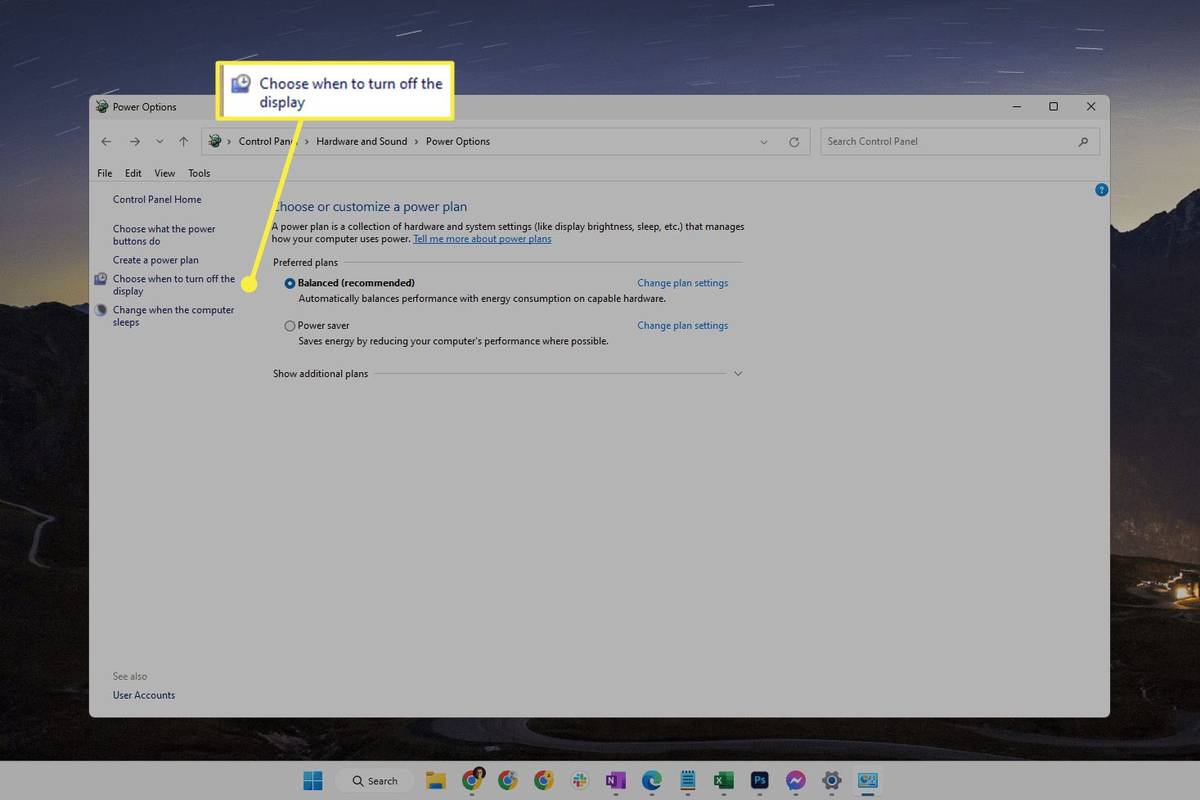
-
Vieressä Sammuttaa näytön , valitse valikosta eri kesto.
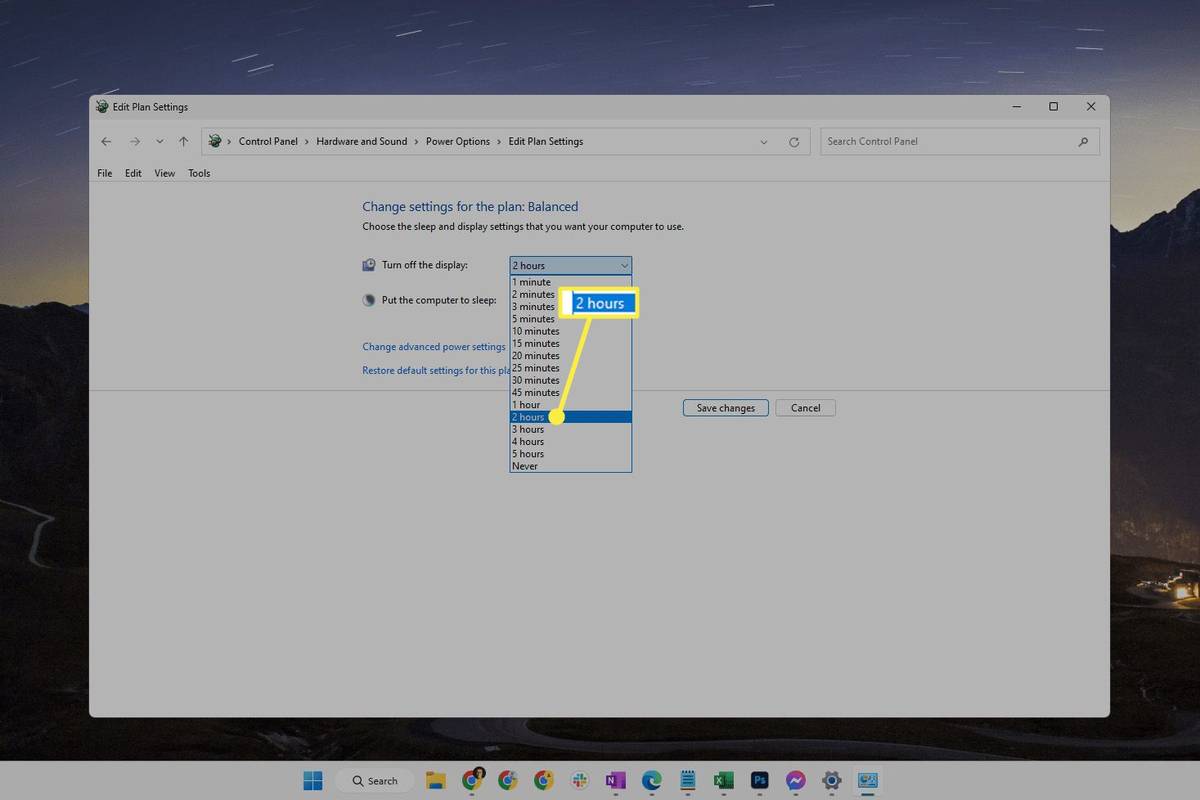
-
Valitse Tallenna muutokset .
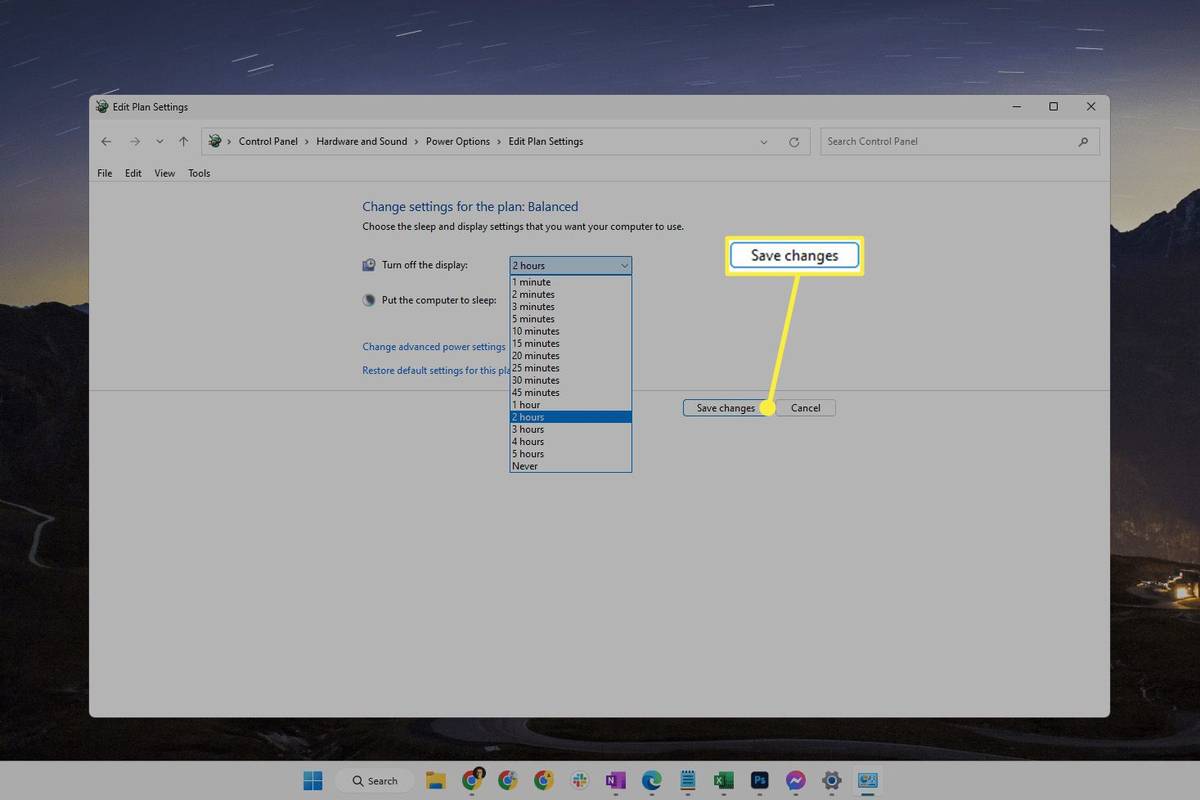
-
Avaa Terminaali. Löydät sen haun avulla tai napsauttamalla hiiren kakkospainikkeella Käynnistä-painiketta.
-
Anna komento alla kirjoitetun mukaisesti muuttaaksesi näytön aikakatkaisua, kun tietokone on kytkettynä.
Muokata 60 mihin tahansa haluat ajan olevan sekunneissa:
|_+_|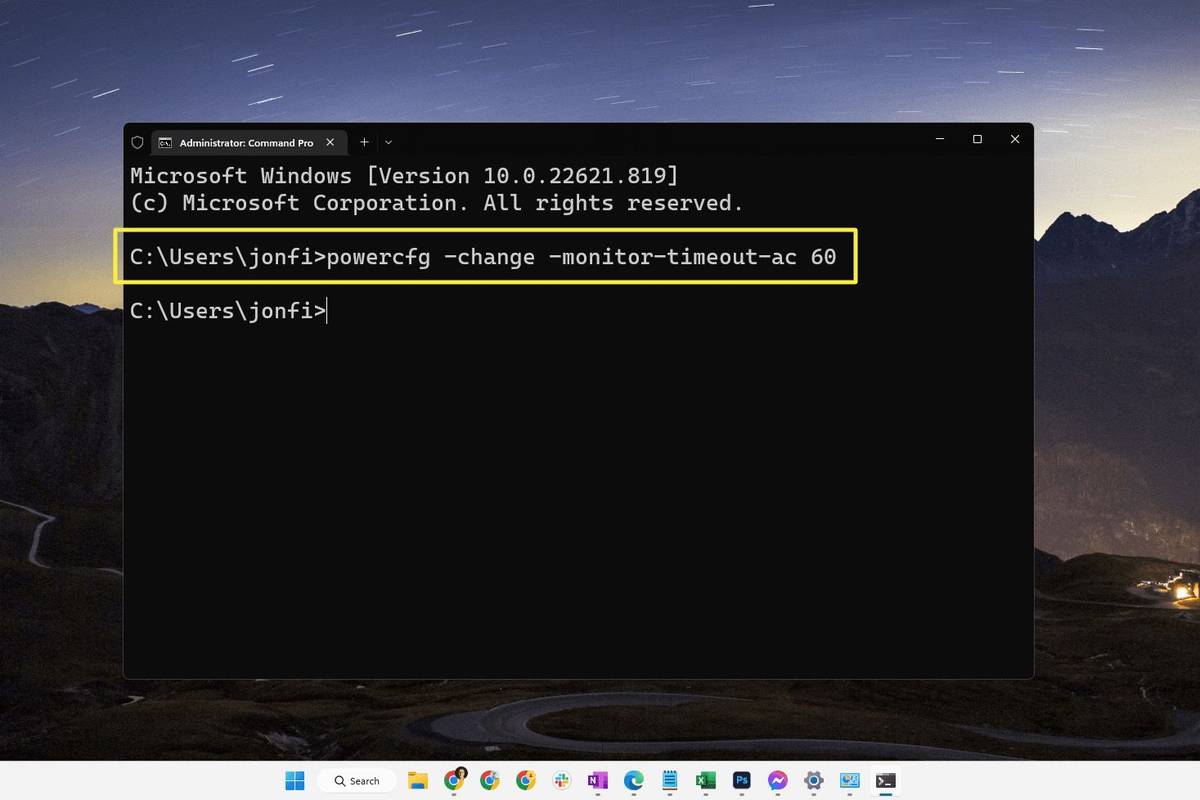
Samanlaista komentoa käytetään, kun tietokone on akkuvirralla:
|_+_|Tämä komento toimii komentokehotteessa ja PowerShellissä, joten sillä ei ole väliä, minkä välilehden avaat terminaalissa.
-
Lehdistö Tulla sisään suorittamaan komennon. Muutos tapahtuu välittömästi.
kuinka sammuttaa näytön aika
- Kuinka otan kuvakaappauksen Windows 11:ssä?
Voit ottaa kuvakaappauksia Windows 11:ssä painamalla PrtSc -näppäintä tallentaaksesi leikepöydälle, tai paina Windows-avain + PrtSc tallentaaksesi kuvakaappauksia Kuvia > Kuvakaappaukset . Voit kaapata osan näytöstä painamalla Windows-avain + Siirtää + S .
- Kuinka voin korjata mustan näytön Windows 11:ssä?
Vastaanottaja korjaa Windows 11:n musta näyttö , säädä näytön kirkkausasetuksia, selaa näytön tuloja ja tarkista näytönohjaimen yhteensopivuus. Jos sinulla on edelleen ongelmia, tarkista portit ja kaapelit, irrota kaikki laitteet ja käynnistä tietokone uudelleen.
- Kuinka sammutan kosketusnäytön Windows 11:ssä?
Vastaanottaja sammuta kosketusnäyttö Windows 11:ssä , avaa Laitehallinta, laajenna Ihmisen käyttöliittymälaitteet ja valitse HID-yhteensopiva kosketusnäyttö . Valitse Toiminta > Poista laite käytöstä > Joo . Toista kaikille muille ihmiskäyttöliittymälaitteille luettelossa.
Tässä artikkelissa kerrotaan, kuinka Windows 11:n näytön aikakatkaisuasetusta muutetaan niin, että näyttö sammuu tietyn ajan kuluttua. Vaihtoehdot vaihtelevat minuutista viiteen tuntiin, tai voit estää näytön sammumisen kokonaan.
Windows 11:n lukitusnäytön aikakatkaisun muuttaminen
Alla on kolme tapaa tehdä tämä, mutta suosittelemme tätä ensimmäistä tapaa useimmille ihmisille, koska se on helpoin.
Muokkaa virta-asetuksia asetusten avulla
Asetusten virtavaihtoehdot ovat yksi tapa säätää, kuinka kauan Windows 11 pysyy hereillä.
Kuinka saada kannettavan tietokoneen akku kestämään pidempäänKäytä ohjauspaneelia suunnitelman asetusten muokkaamiseen
Voit mukauttaa virrankäyttösuunnitelmaasi Ohjauspaneelissa ja valita, milloin näyttö sammutetaan.
Käytä Powercfg-komentoa
Toinen tapa pitää näyttö aktiivisena tai muuttaa näytön aikakatkaisua niin, että se sammuu nopeammin, on komentorivillä oleva tietty komento. Tämä on helppo tehdä, vaikka et olisi koskaan aiemmin suorittanut komentoa.
Erot näytön aikakatkaisun ja lepotilan välillä
Yhdellä silmäyksellä lepotilassa oleva tietokone saattaa näyttää samalta kuin se, joka on hereillä, mutta jonka näyttö on sammutettu. Todellisuudessa nämä ovat kaksi eri asiaa.
Tämä tarkoittaa, että aika, jonka tietokone odottaa ennen näytön sammuttamista, voi poiketa ajasta, joka kuluu ennen kuin se laittaa tietokoneen nukkumaan. Katso Windowsin lepoasetusten muuttaminen -oppaasta, kuinka kauan Windows 11:n tulee odottaa ennen nukkumaanmenoa.
Voit muokata sekä näyttöä että lepotilavaihtoehtoa pitää tietokoneesi hereillä ilman, että kosketat hiirtä .
Lepotilassa oleva tietokone on vain vähän virtaa kuluttavassa tilassa, joten vaikka jotkin asiat sammutetaan virran säästämiseksi, tietokone ei ole täysin pois päältä (kaikki avoimet ohjelmasi ja tiedostosi pysyvät auki). Kun näyttö on pois päältä, se ei vaikuta itse tietokoneeseen ollenkaan. vain näyttö menee mustaksi, mikä voidaan tehdä energian tuhlaamisen välttämiseksi tai vain tarpeettoman valon välttämiseksi huoneeseen.
Mielenkiintoisia Artikkeleita
Toimituksen Valinta

Universal Watermark Disabler 1.0.0.4 on saatavana
Ystäväni, PainteR, on päivittänyt Universal Watermark Disabler -sovelluksensa. Se voi puhdistaa Windows-työpöydän poistamalla kaikki vesileimat Windows 10, Windows 8.1 ja Windows 8. Se on ilmainen sovellus. Päivitetty versio sisältää useita virhekorjauksia ja lisää tuen uusimmalle Windows 10 -käyttöjärjestelmälle 10031. Universal Watermark

Kuinka poistaa minimap käytöstä VSCodessa
Näyttökiinteistöt ovat tärkeitä jokaiselle ohjelmoijalle, ja Visual Studio Coden esikatseluruutu voi pilata koodauskokemuksesi nopeasti. Vaikka jotkut pitävätkin sitä hyödyllisenä, VSCode-minikarttatoiminto ei ole ihanteellinen pienemmille näytöille tai kun

Winamp 5.8 Beta julkaistaan virallisesti
Radionomy, Winamp-soittimen nykyinen omistaja, julkaisi tänään Winamp 5.8 Betan. Sovellus on äskettäin vuotanut Internetiin. Tämän uuden virallisen julkaisun mukana tulee muutosloki ja lyhyt huomautus yrityksestä. Mainonta Winamp on ehdottomasti yksi parhaista käytettävissä olevista mediasoittimista Microsoft Windowsille. Se on pitkä

Windows 10 -rakenne 10537 on vuotanut ja ladattavissa
Lataa Windows 10 build 10537 ISO-kuvat. WZor vuotaa tämän rakennuksen.

Kuinka tehdä parantava juoma (välitön terveys) Minecraftissa
Minecraftissa on kahdenlaisia parantavia juomia: Instant Health I ja Instant Health II. Opi tekemään parantavaa juomaa Minecraftissa.

Kuinka tallentaa kuvia Googlesta
Kuinka tallentaa kuvia Googlen kuvahaun tuloksista lisäämällä niitä kokoelmiin. Toimii Androidilla, iPhonella, PC:llä ja Macilla.